- Тип техники
- Бренд
Просмотр инструкции ноутбука Dell Inspiron 1721, страница 43

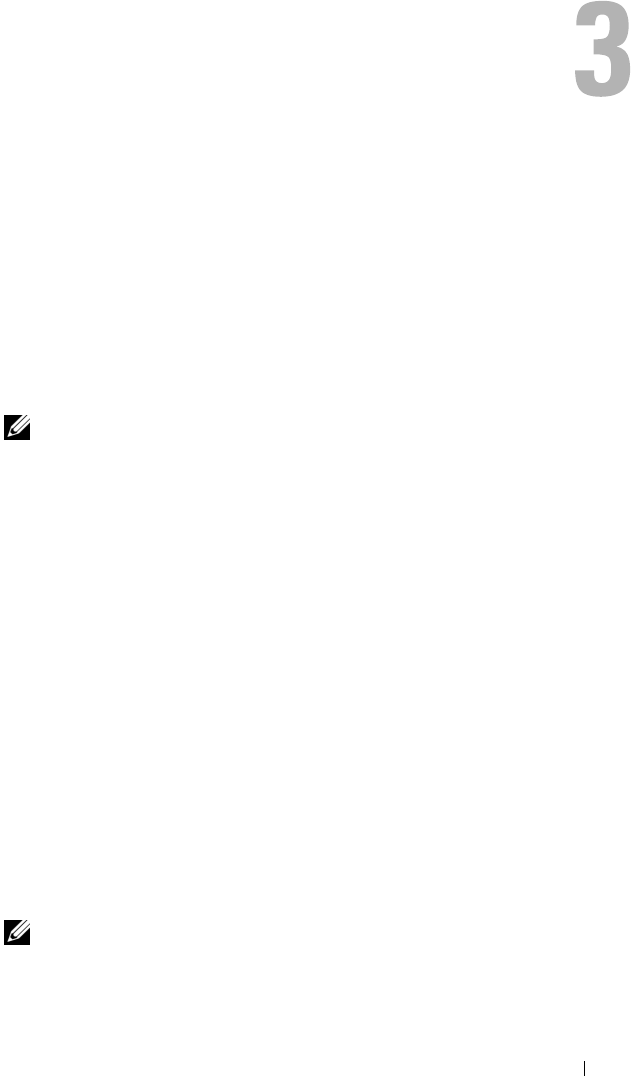
Использование дисплея
43
Использование дисплея
Регулировка яркости
Если компьютер Dell™ работает от аккумулятора, то для экономии заряда
аккумулятора можно задать наименьшую подходящую яркость дисплея.
•
Чтобы увеличить яркость на встроенном дисплее (не на внешнем
мониторе), нажмите кнопку <Fn> и кнопку со стрелкой вверх.
•
Чтобы уменьшить яркость на встроенном дисплее (не на внешнем
мониторе), нажмите кнопку <Fn> и кнопку со стрелкой вниз.
ПРИМЕЧАНИЕ.
С помощью комбинаций клавиш можно управлять только
яркостью дисплея переносного компьютера, но не монитора или проектора,
подключенного к переносному компьютеру или стыковочному устройству.
Если компьютер подключен к внешнему монитору, то при попытке изменения
уровня яркости индикатор яркости может появиться, но уровень яркости на
внешнем устройстве не изменится.
Переключение видеоизображения с дисплея
компьютера на проектор
При включении компьютера с подсоединенным и уже включенным
внешним устройством (например, внешним монитором или проектором)
изображение может появиться как на дисплее компьютера, так и на
внешнем устройстве.
С помощью кнопок <Fn><F8> можно переключаться между режимами
вывода видеоизображения на дисплей, внешнее устройство или дисплей и
внешнее устройство одновременно.
Настройка разрешения и частоты обновления
дисплея
ПРИМЕЧАНИЕ.
При смене текущего разрешения дисплея другим
разрешением, не поддерживаемым компьютером и дисплеем, изображение
может стать расплывчатым или же текст станет трудночитаемым. Прежде чем
изменять настройки дисплея, запишите текущие настройки, чтобы при
необходимости их можно было восстановить.
Ваш отзыв будет первым



